win10如何分区?win10分区教程
在许多小合作伙伴安装了新的Win 10系统后,他们没有对计算机进行分区,导致磁盘文件过多,这特别令人困惑和不便。今天,编辑器将教您如何在计算机属性中划分磁盘。下面我们来看看具体的教程。
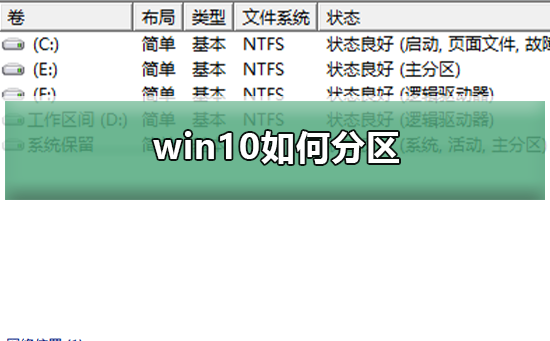

win10分区图文教程
1、进行分区之前,我们必须进入系统的磁盘管理。进入磁盘管理发方式有两种。一种是通过电脑属性,进入磁盘管理。第二种是直接右键点击windows键(windows+X)选择磁盘管理。
这里以第一种为例,右键点击我的电脑,然后选择“管理”。如图示,然后选择磁盘管理。
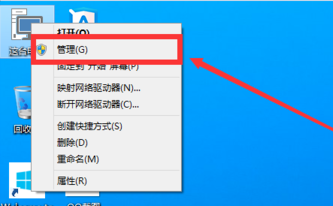
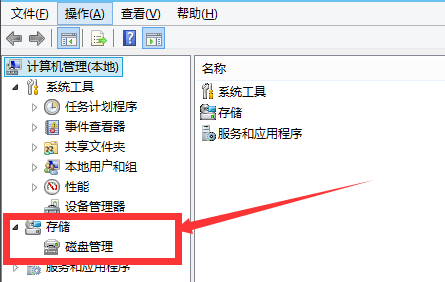
2、进入磁盘管理之后,我们可以看到我的分区情况。然后选择你需要进行分区的磁盘,点击右键,然后选择“压缩卷”,如图示。这个操作比较的简单
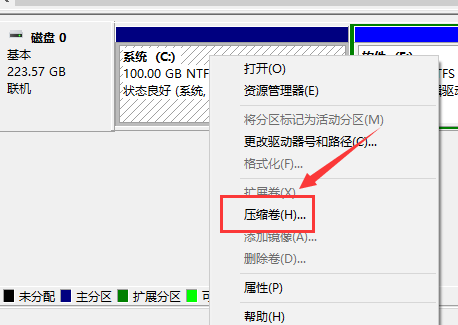
3、然后系统会自动的查询压缩空间,这个时间就需要看电脑的配置。
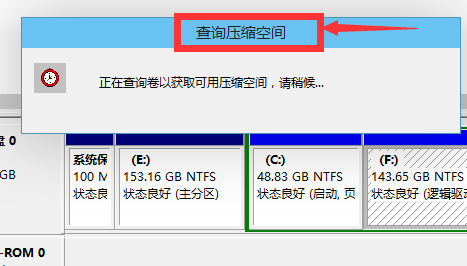
4、然后我们选择选择好需要压缩空间的大小。点击压缩即可。
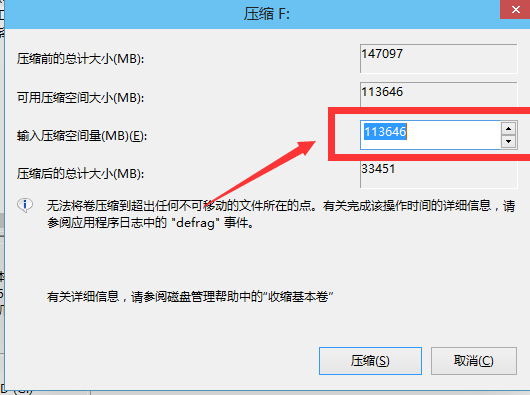
5、等一会,空间就压缩好了。如图示会出现一个可用的空间。这就是我们刚才压缩出来的空间。如图所示。
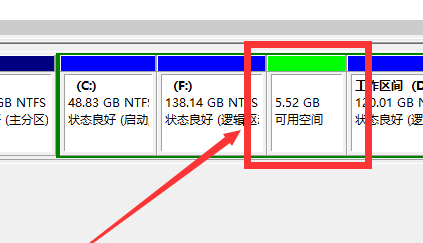
6、然后我们选中该空白分区,点击右键,选择“新建简单卷”
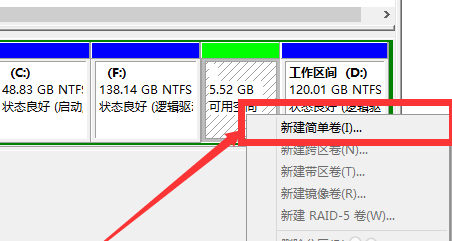
7、进入新建简单卷向导,我们这里直接点击“下一步”就好了,如图示。
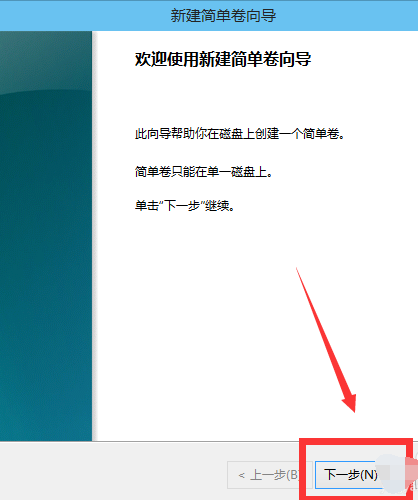
8、然后我们指定卷的大小,我们可以输入自己想要的大小。然后点击“下一步”。如图示
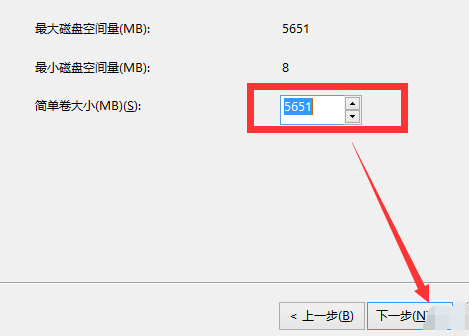
9、为你新建的简单卷,选择盘符。如图示。
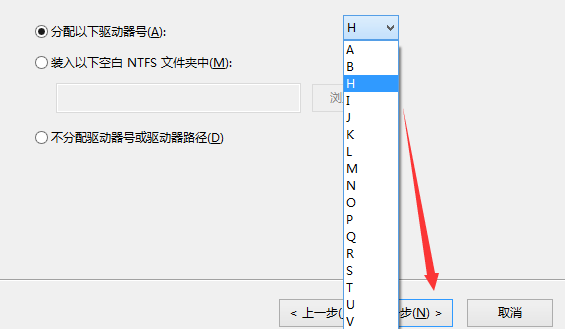
10、然后为你新建的简单卷选择磁盘的格式,这里我们一般选择“NTFS”就好了。如图示。
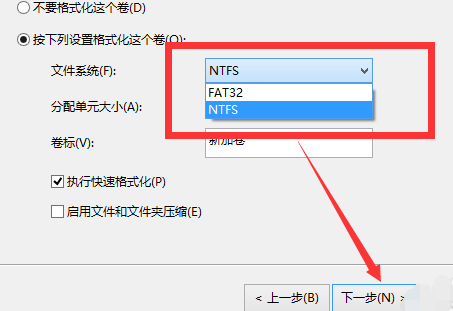
11、最后,我们点击完成。等待一会就好了。如图示。
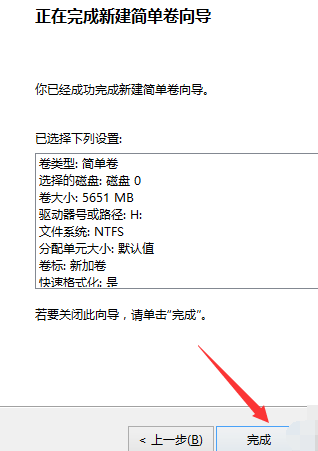
本站为您带来的win10分区图文教程就介绍到这了,希望可以解决掉您的困惑。
相关文章
- 微软提醒:Win10/11 自带磁盘清理等工具满足日常需求
- 微软紧急发布 OOB 修复 Win10 消息队列故障
- 微软确认 Win10/Server 更新致 MSMQ 故障,企业用户需手动申请修复
- 微软为 Win10 推送扩展安全更新 KB5071546
- 微软预告 Win10/Win11 Copilot 升级,语音唤醒 + 语义告别全覆盖
- 微软推送 KB5072653 补丁:修复 Win10 首个 ESU 安装失败
- 微软发布 KB5071959 紧急更新,Win10 ESU 续命计划可正常开通
- 微软为 Win10 推送首个扩展安全更新 KB5068781
- 微软承认 Win11/10 更新有故障:部分设备重启需验证 BitLocker 密钥
- Win10 升级流程简化,微软直接推送 Win11 25H2
系统下载排行榜71011xp
【纯净之家】Windows7 64位 全新纯净版
2番茄花园 Win7 64位 快速稳定版
3JUJUMAO Win7 64位纯净版系统
4【纯净之家】Windows7 32位 全新纯净版
5【纯净之家】Win7 64位 Office2007 办公旗舰版
6【雨林木风】Windows7 64位 装机旗舰版
7【纯净之家】Windows7 SP1 32位 全补丁旗舰版
8【电脑公司】Windows7 64位 免费旗舰版
9JUJUMAO Win7 64位旗舰纯净版
10【深度技术】Windows7 64位 官方旗舰版
【纯净之家】Windows10 22H2 64位 官方正式版
2【纯净之家】Windows10 22H2 64位 游戏优化版
3【纯净之家】Windows10 22H2 64位 专业工作站版
4【纯净之家】Windows10 企业版 LTSC 2021
5【纯净之家】Windows10企业版LTSC 2021 纯净版
6【深度技术】Windows10 64位 专业精简版
7【雨林木风】Windows10 64位 专业精简版
8JUJUMAO Win10 X64 极速精简版
9【纯净之家】Windows10 22H2 64位 企业版
10深度技术 Win10 64位国庆特别版
【纯净之家】Windows11 23H2 64位 游戏优化版
2【纯净之家】Windows11 23H2 64位 专业工作站版
3【纯净之家】Windows11 23H2 64位 纯净专业版
4风林火山Windows11下载中文版(24H2)
5【纯净之家】Windows11 23H2 64位 企业版
6【纯净之家】Windows11 23H2 64位 中文家庭版
7JUJUMAO Win11 24H2 64位 专业版镜像
8【纯净之家】Windows11 23H2 64位专业精简版
9【纯净之家】Windows11 23H2 64位 纯净家庭版
10JUJUMAO Win11 24H2 64位 精简版镜像
深度技术 GHOST XP SP3 电脑专用版 V2017.03
2深度技术 GGHOST XP SP3 电脑专用版 V2017.02
3萝卜家园 GHOST XP SP3 万能装机版 V2017.03
4Win7系统下载 PCOS技术Ghost WinXP SP3 2017 夏季装机版
5番茄花园 GHOST XP SP3 极速体验版 V2017.03
6雨林木风 GHOST XP SP3 官方旗舰版 V2017.03
7电脑公司 GHOST XP SP3 经典旗舰版 V2017.03
8雨林木风GHOST XP SP3完美纯净版【V201710】已激活
9萝卜家园 GHOST XP SP3 完美装机版 V2016.10
10雨林木风 GHOST XP SP3 精英装机版 V2017.04
热门教程
装机必备 更多+
重装工具





